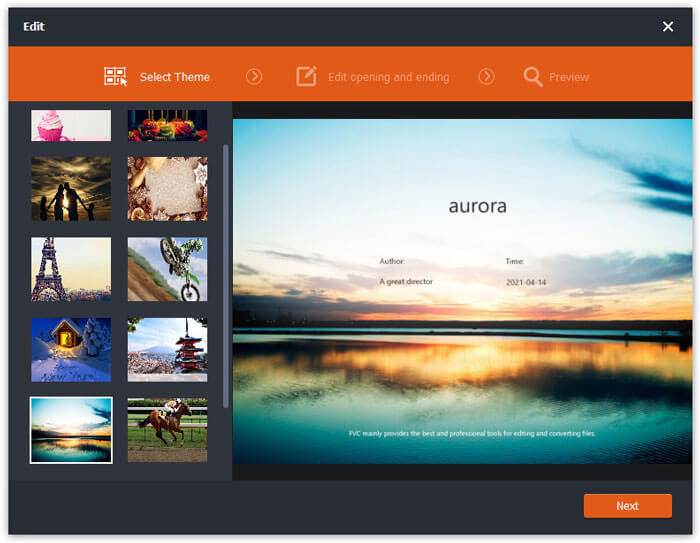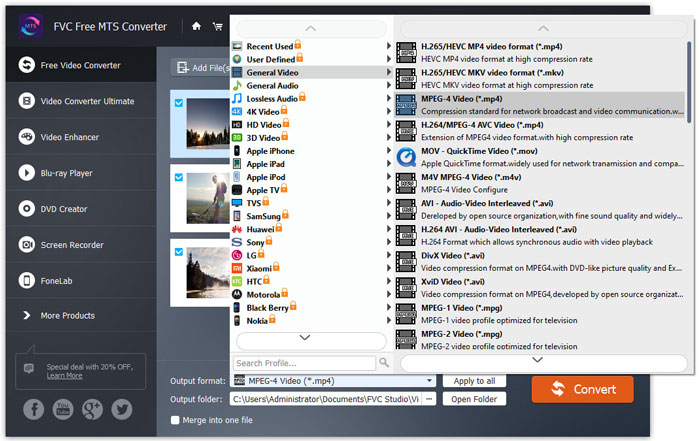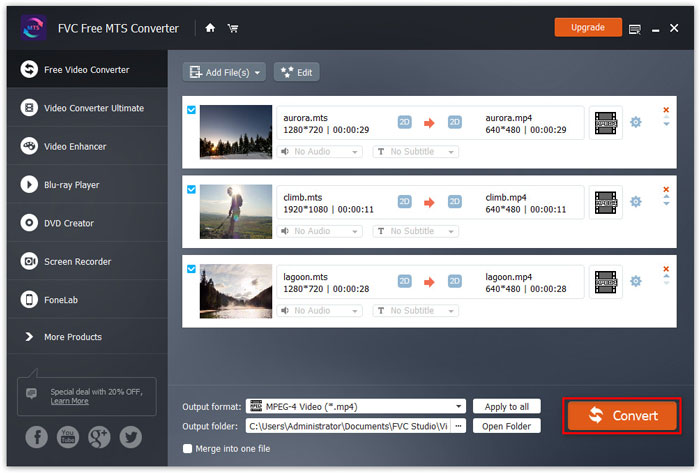Započnite
FVC Free MTS Converter pomaže u pretvaranju MTS datoteka brzo i jednostavno. Možete slobodno pretvoriti MTS format koji proizvode HD kamere kao što su Sony, Panasonic, Cannon i drugi, u popularne video i audio datoteke, uključujući MP4, AVI, WMV, MOV, VOB, DivX, XviD, M4V, MP3, AAC itd.

Preuzmi i instaliraj
Korak 1. Otvori Početna stranica na računalu i kliknite Besplatno preuzimanje dugme.
Korak 2. Dvaput kliknite instalacijski paket da biste započeli instalaciju. Slijedite upute za instaliranje FVC Free MTS Converter na računalo.
Postavke
Možete podesiti postavke na besplatnom MTS Converteru i uživati u korištenju po vašoj želji. Da biste uredili postavke, možete pokrenuti softver, idite na izbornik i odaberite Postavke ... Sadrži 2 odjeljka u kojima možete odabrati svoje postavke.

Opće postavke: Možete prilagoditi izlaznu mapu, postavke instalacije i postavke ažuriranja.

Pretvoriti: GPU ubrzanje može ubrzati pretvorbu. Možete odabrati afinitet CPU-a i postaviti maksimalan broj za istodobno pokrenute procese.

Pretvori MTS datoteke
Korak 1. Pokrenite besplatni MTS Converter na računalu. MTS datoteke možete dodati u program na tri načina.
1. Pritisnite Dodaj datoteke) gumb u gornjem lijevom dijelu za odabir Dodaj datoteke) ili Dodaj mapu opcija.
2. Pritisnite Dodaj datoteke) na sredini sučelja za uvoz jedne ili više MTS datoteka.
3. Povucite i ispustite video datoteke u područje pravokutnika na sredini sučelja.

Korak 2. Odaberite MTS datoteku koju želite urediti i kliknite na Uredi na vrhu za ulaz u sučelje za uređivanje.

U sučelju za uređivanje možete odabrati temu u Odaberite Tema karticu za prvo prilagodbu MTS datoteka. Klik Sljedeći gumb za pomicanje.
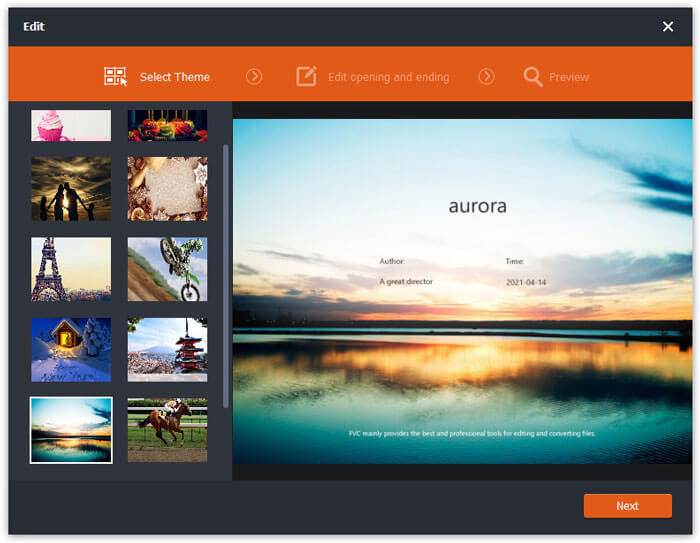
U Uredite otvaranje i završetak karticu možete prilagoditi informacije na početku i na kraju, poput glavnog naslova, autora, vremena, davatelja usluga itd. Kliknite Sljedeći gumb za pomicanje sljedećeg koraka.

Tada ćete biti odvedeni u Pregled prozor. Ovdje možete unaprijed pregledati video efekte. Ako niste zadovoljni, kliknite Prethodni za ponovno podešavanje postavki.
Na kraju kliknite Uštedjeti gumb za spremanje prilagodbe video efekata. Ako želite primijeniti isti efekt na sve videoisječke, samo označite Primijenite efekt na sve stavke opcija.

3. korak Idite na Izlazni format polje i odaberite Općeniti video kategoriju, a zatim odaberite jedan izlazni format koji želite izvesti.
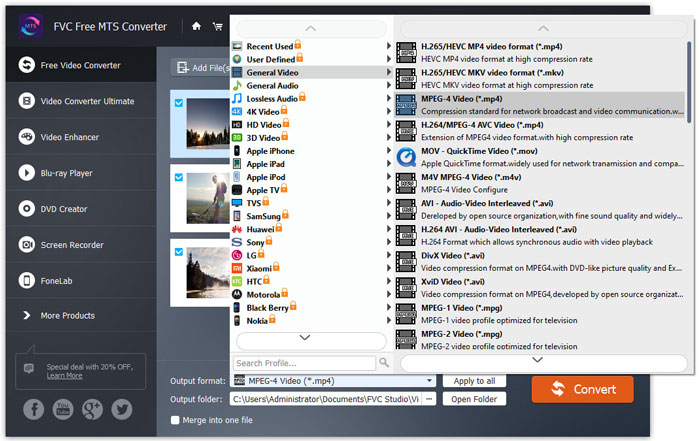
Da biste dodatno prilagodili unaprijed definiranu postavku, možete kliknuti ikonu zupčanika s desne strane videozapisa. Možete prilagoditi postavke poput kodera, brzine uzorkovanja, razlučivosti, omjera, bitrate. Ako želite dodati 3D efekt u svoju MTS datoteku, možete provjeriti Omogućite 3D postavke i odaberite Anaglyph 3D, Side by Side 3D ili Top and Bottom 3D.

4. korak Idite na Izlazna mapa polje i odaberite izlazno odredište na kojem će se pretvorena datoteka spremiti. Zatim kliknite Pretvoriti gumb za pokretanje pretvorbe MTS video datoteka.
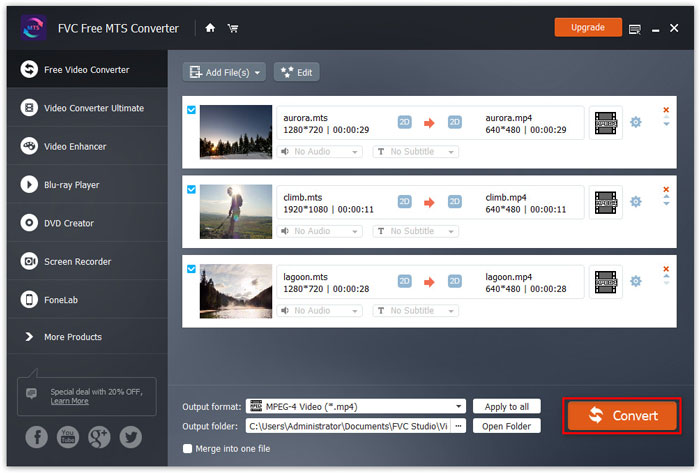



 Video Converter Ultimate
Video Converter Ultimate Snimač zaslona
Snimač zaslona